wordpress怎么当站长
虽然目前站长不是什么新鲜的行业了,也不见得是赚钱的行业,真的赚钱的站长很少,目前就李彦宏的百度比较赚钱一点。但很多的人还是想要拥有一个完全属于自己的博客,网站,可以自己写一些东西。所以今天就不拐弯抹角了,手把手教大家如何用wordpress程序轻松建站做个小小站长吧!

准备工作:
1、首先你得要有一个域名,方便别人访问你的网站,目前的com域名也就五六十一年的价格,也不贵的,自己注册一个吧。
2、要有一个服务器空间来存放网页内容,网站代码,初级建议就选择价格便宜的虚拟主机吧,选择linux系统就好,上阿里云等都能买得到,这个容易实现。
3、有了空间域名了,我们需要去wordpress官网去下载程序源代码,下载好压缩包后记得去掉根目录重新打包压缩一下。
4、空间,程序,域名已经齐全了,我们还需要一个工具,就是ftp上传工具了,推荐使用filezilla工具,去下载一个,免费的不用花钱。
以上是基本的准备工作已经完成了,下面就说一下基本的安装吧。
我们安装好ftp工具后先登录一下,登陆到空间根目录下面,然后将下载的源程序如下图,打包压缩为wordpress.zip文件并将文件上传到空间。
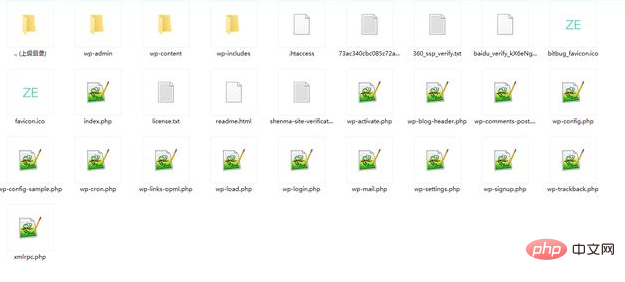
相关推荐:《WordPress教程》
在空间后台做解压操作,得到下面的的结果,这个时候我们就可以进行下一步的操作了。
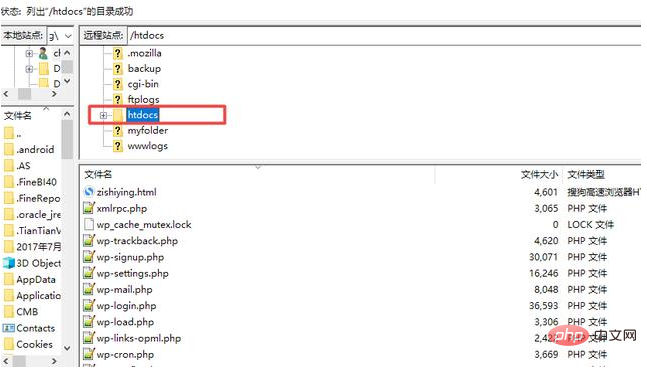
执行程序的安装步骤,在浏览器数据你的临时域名,根据提示输入数据库的账号密码等信息,确定并执行安装,完成之后需要初始化wordpress的后台账号密码等信息,一次输入成功后,就可以使用你的临时域名进行访问了。
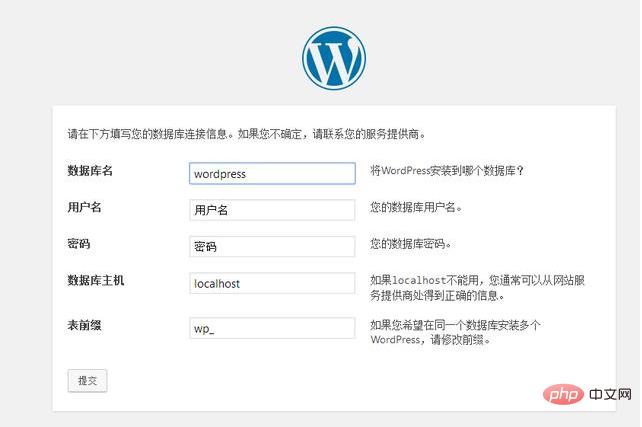
域名解析,我们安装完成后要如何访问域名就可以访问到刚刚建立的网站呢?还缺一步就是做域名解析,在域名管理控制台,添加记录A,并将解析到我们空间的ip地址就可以了,大概等上几分钟就可以用我们的域名直接访问网站了。
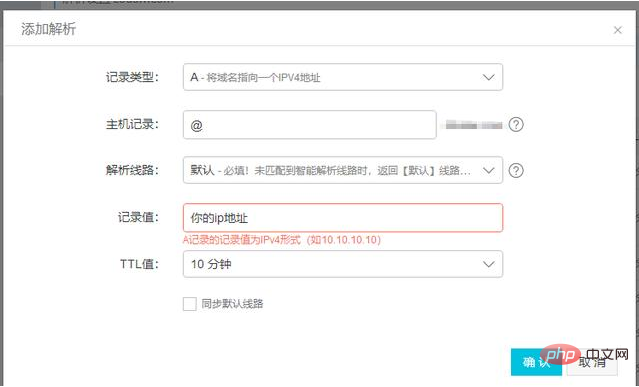
Atas ialah kandungan terperinci wordpress怎么当站长. Untuk maklumat lanjut, sila ikut artikel berkaitan lain di laman web China PHP!

Alat AI Hot

Undresser.AI Undress
Apl berkuasa AI untuk mencipta foto bogel yang realistik

AI Clothes Remover
Alat AI dalam talian untuk mengeluarkan pakaian daripada foto.

Undress AI Tool
Gambar buka pakaian secara percuma

Clothoff.io
Penyingkiran pakaian AI

Video Face Swap
Tukar muka dalam mana-mana video dengan mudah menggunakan alat tukar muka AI percuma kami!

Artikel Panas

Alat panas

Notepad++7.3.1
Editor kod yang mudah digunakan dan percuma

SublimeText3 versi Cina
Versi Cina, sangat mudah digunakan

Hantar Studio 13.0.1
Persekitaran pembangunan bersepadu PHP yang berkuasa

Dreamweaver CS6
Alat pembangunan web visual

SublimeText3 versi Mac
Perisian penyuntingan kod peringkat Tuhan (SublimeText3)

Topik panas
 1393
1393
 52
52
 37
37
 110
110
 Cara Melaraskan Senarai Artikel WordPress
Apr 20, 2025 am 10:48 AM
Cara Melaraskan Senarai Artikel WordPress
Apr 20, 2025 am 10:48 AM
Terdapat empat cara untuk menyesuaikan senarai artikel WordPress: Gunakan pilihan tema, gunakan plugin (seperti pesanan jenis pos, senarai pos WP, barangan boxy), gunakan kod (tambah tetapan dalam fail fungsi.php), atau ubah suai pangkalan data WordPress secara langsung.
 Cara memaparkan komen WordPress
Apr 20, 2025 pm 12:06 PM
Cara memaparkan komen WordPress
Apr 20, 2025 pm 12:06 PM
Dayakan komen di laman web WordPress: 1. Log masuk ke panel admin, pergi ke "Tetapan" - "Perbincangan", dan periksa "Benarkan komen"; 2. Pilih lokasi untuk memaparkan komen; 3. Sesuaikan komen; 4. Menguruskan komen, meluluskan, menolak atau memadam; 5. menggunakan & lt ;? php comments_template (); ? & gt; tag untuk memaparkan komen; 6. Membolehkan komen bersarang; 7. Laraskan bentuk komen; 8. Gunakan plugin dan kod pengesahan untuk mengelakkan komen spam; 9. Menggalakkan pengguna menggunakan gravatar avatar; 10. Buat komen untuk dirujuk
 Log masuk akaun laman web wordpress
Apr 20, 2025 am 09:06 AM
Log masuk akaun laman web wordpress
Apr 20, 2025 am 09:06 AM
Untuk log masuk ke akaun laman web WordPress: Lawati halaman log masuk: Masukkan URL laman web ditambah "/wp-login.php". Masukkan nama pengguna dan kata laluan anda. Klik "Login". Pengesahan Pengesahan Dua Langkah (Pilihan). Selepas berjaya masuk, anda akan melihat papan pemuka laman web.
 Apa yang perlu dilakukan sekiranya terdapat ralat di WordPress
Apr 20, 2025 am 11:57 AM
Apa yang perlu dilakukan sekiranya terdapat ralat di WordPress
Apr 20, 2025 am 11:57 AM
Panduan Resolusi Ralat WordPress: 500 Ralat Pelayan Dalaman: Lumpuhkan pemalam atau periksa log ralat pelayan. 404 Page Tidak Ditemui: Semak Permalink dan pastikan pautan halaman betul. Skrin Putih Kematian: Meningkatkan Had Memori PHP Server. Ralat Sambungan Pangkalan Data: Semak status pelayan pangkalan data dan konfigurasi WordPress. Petua lain: Dayakan mod debug, periksa log ralat, dan dapatkan sokongan. Mencegah kesilapan: Kemas kini dengan kerap WordPress, pasang hanya plugin yang diperlukan, sandarkan secara teratur laman web anda, dan mengoptimumkan prestasi laman web.
 Cara Menulis Tajuk WordPress
Apr 20, 2025 pm 12:09 PM
Cara Menulis Tajuk WordPress
Apr 20, 2025 pm 12:09 PM
Langkah -langkah untuk membuat tajuk tersuai di WordPress adalah seperti berikut: Edit fail tema "header.php". Tambahkan nama dan keterangan laman web anda. Buat menu navigasi. Tambah bar carian. Simpan perubahan dan lihat tajuk tersuai anda.
 Pemalam pendaftaran produk yang disyorkan untuk WordPress yang mudah digunakan
Apr 20, 2025 am 08:15 AM
Pemalam pendaftaran produk yang disyorkan untuk WordPress yang mudah digunakan
Apr 20, 2025 am 08:15 AM
Tidak ada plugin pendaftaran produk WordPress yang sempurna, pilihan harus berdasarkan keperluan sebenar dan saiz laman web. Plug-in yang disyorkan termasuk: AhliPress: Konfigurasi Konfigurasi Kompleks yang Berkuatkuas
 Cara menukar imej kepala tema WordPress
Apr 20, 2025 am 10:00 AM
Cara menukar imej kepala tema WordPress
Apr 20, 2025 am 10:00 AM
Panduan langkah demi langkah untuk menggantikan imej header WordPress: Log masuk ke papan pemuka WordPress dan menavigasi ke penampilan & gt; tema. Pilih topik yang ingin anda edit dan klik Sesuaikan. Buka panel Pilihan Tema dan cari tajuk laman web atau pilihan imej header. Klik butang Pilih Imej dan muat naik imej kepala baru. Tanaman imej dan klik simpan dan tanaman. Klik butang Simpan dan Terbitkan untuk mengemas kini perubahan.
 Cara Menambah Komen ke WordPress
Apr 20, 2025 am 11:42 AM
Cara Menambah Komen ke WordPress
Apr 20, 2025 am 11:42 AM
Langkah -langkah untuk menambah komen di WordPress adalah seperti berikut: Dayakan Komen: Semak "Benarkan komen" untuk membolehkan komen untuk artikel tertentu atau semua artikel. Tetapkan Pilihan Komen: Sesuaikan Kelulusan Komen, paging, komen bersarang dan tetapan lain. Tambah Borang Komen: Gunakan kod yang disediakan untuk menambah borang komen ke lokasi yang dikehendaki. Tunjukkan Komen: Gunakan kod yang disediakan untuk memaparkan komen yang dikemukakan. Balas komen: Balas satu komen melalui pautan balasan, atau balas kepada pelbagai komen menggunakan operasi batch. Urus Komen: Lihat, Padam, Meluluskan, dan Tag Komen dalam tab Komen.




